3.4
加深厚度暗部。在厚度组上新建图层,并创建剪切蒙版,选择正片叠底,调整透明度。命名为第一层XX厚度光影。使用多边形套索工具定位选区,然后用画笔上色。


第四步:第二层厚度
4.1
先制作出第二层文字的字面。选中文字厚度中的最后一个图层,复制一层并拉出组。用路径选择工具选中并设置描边,颜色为168572。并将该图层重命名为第二层XX字面。
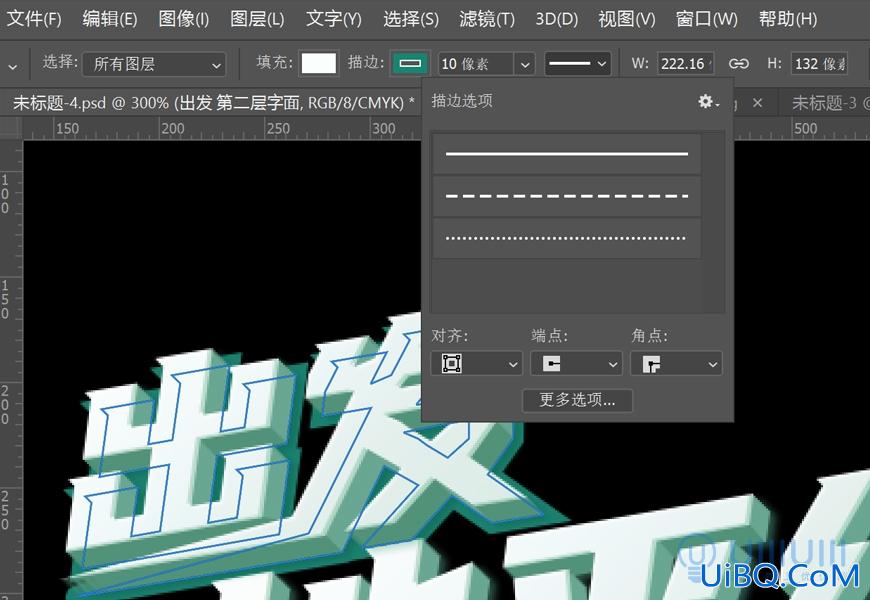
4.2
制作第二层文字厚度。和第一层文字厚度的制作方法一样。选择第二层XX字面图层,然后CTRL+J复制图层,每复制优艾设计网_PS自学一层CTRL+T将形状图层向下移动一个像素并向右移动一个像素,然后确认。选中选中所有刚才拷贝的文字图层,在菜单栏中点击图层-排列-反向,调整图层顺序。并将拷贝的图层编组,命名为XX第二层厚度。
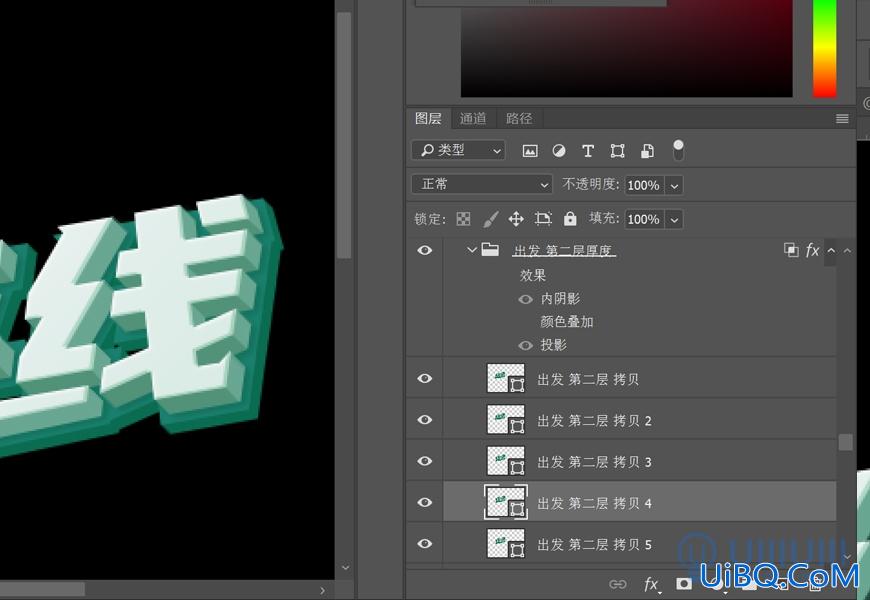

4.3
用图层样式中的内阴影与投影制作第二层文字厚度的光影与投影。
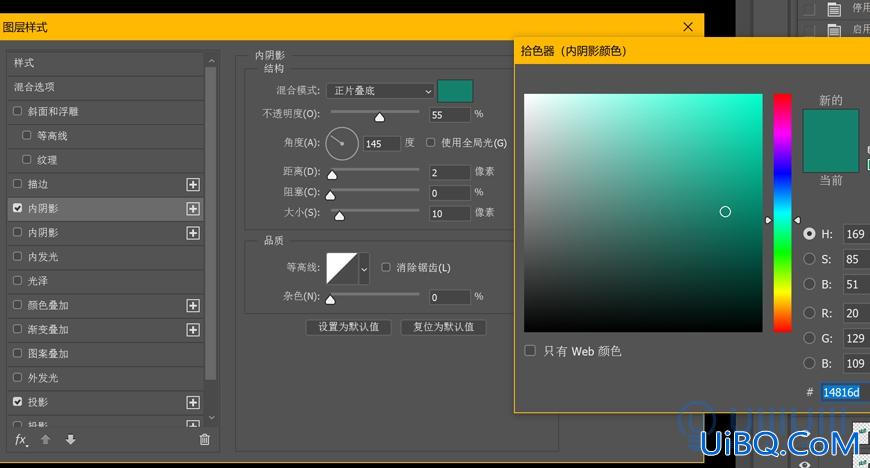
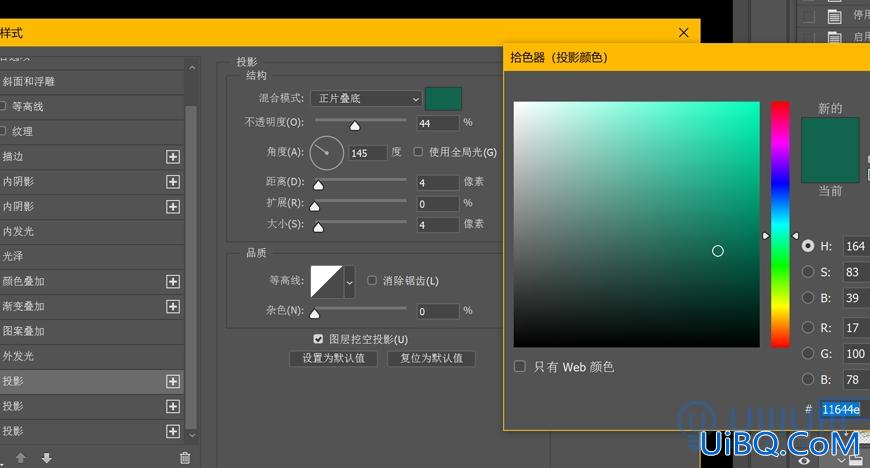









 加载中,请稍侯......
加载中,请稍侯......
精彩评论